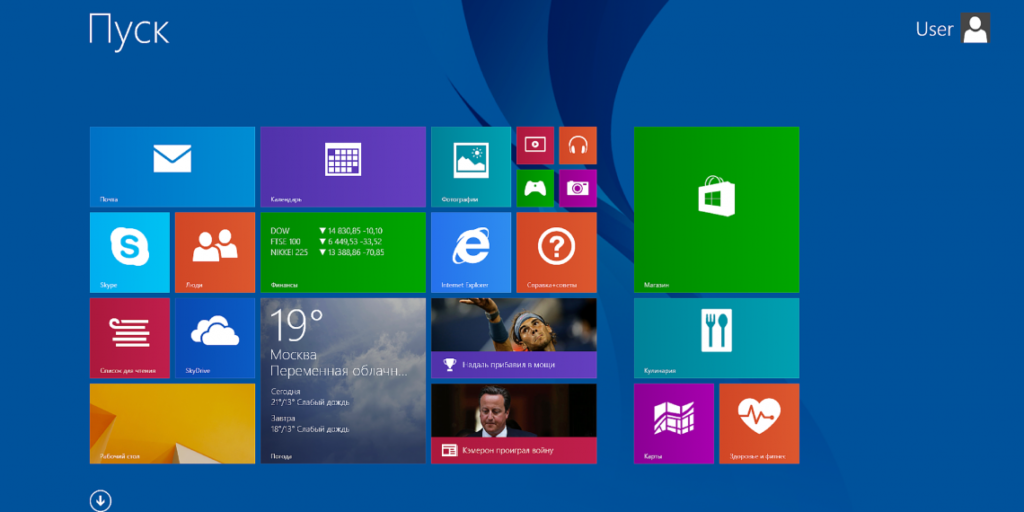Бажання бачити на екрані монітора оптимальне по яскравості, різкості, насиченості та інших параметрів зображення можна легко пояснити, адже від цього залежить комфорт очей під час роботи і одержання естетичної насолоди від споглядання якісної картинки. Незважаючи на наявність суб’єктивних факторів, існують загальні універсальні рекомендації щодо якісної налаштування перенесення кольорів монітора, особливо актуальні, якщо вам потрібно роздрукувати небудь зображення.
Бажання бачити на екрані монітора оптимальне по яскравості, різкості, насиченості та інших параметрів зображення можна легко пояснити, адже від цього залежить комфорт очей під час роботи і одержання естетичної насолоди від споглядання якісної картинки. Незважаючи на наявність суб’єктивних факторів, існують загальні універсальні рекомендації щодо якісної налаштування перенесення кольорів монітора, особливо актуальні, якщо вам потрібно роздрукувати небудь зображення.
Що таке передача кольору і в яких випадках потрібна її налаштування
Зміст статті
- Що таке передача кольору і в яких випадках потрібна її налаштування
- Проста калібрування з використанням можливостей Windows
- Налаштування кольорів монітора за допомогою RealColor
- Як змінити кольори дисплея, використовуючи Adobe Gamma
Кольору — це вплив колірного спектру на зорове сприйняття. Правильна калібрування екрану необхідна не тільки в побутових цілях, для комфорту очей, це також і професійна необхідність для дизайнерів, видеомонтажеров, фотографів, працівників поліграфії та багатьох інших. Від цього залежить не тільки якість передбачуваної друку, але і робота над правками замовників.

ВАЖЛИВО! При регулюванні параметрів майте на увазі, що вони можуть залежати від освітлення, а також виду матриці і відеокарти.
Налаштування може здійснюватися трьома способами: власними інструментами установки параметрів (кнопки безпосередньо на моніторі), стандартними програмами операційної системи, а також додатково встановленими додатками.
Найпростіший спосіб — перший, але він же і самий примітивний, оскільки про тонких налаштуваннях мова йти не може. Для побутового застосування досить другого способу, а для професійного знадобиться третій, причому в деяких випадках програми купуються або беруться напрокат.
Основні рекомендації щодо калібрування екрану такі:
Проста калібрування з використанням можливостей Windows
Для цього існує стандартна програма. Щоб її відкрити, потрібно пройти по шляху «Параметри-Система-Екран-Додаткові параметри екрану». Або просто набрати «Калібрування кольорів монітора» в пошуку. Це відноситься до десятої версії. У системах 7 і 8.1 необхідна функція знаходиться на панелі управління, пункт «Екран».
ДОВІДКА! Оскільки дана програма розрахована на звичайних користувачів, всі її параметри прості, інтуїтивно зрозумілі і забезпечуються підказками, тому спеціальних додаткових знань для цього не знадобиться, потрібно тільки слідувати заданим операціями.
Перед початком розгорніть вікно в повний розмір і сядьте прямо навпроти екрану на тій відстані, на якому ви зазвичай працюєте. Першим ділом налаштовується гамма допомогою переміщення повзунка. Ваше завдання — відрегулювати так, щоб точки по центру кіл злилися з ними за кольором.

Далі, потрібно налаштувати яскравість. У програмі це зробити неможливо, для цього необхідно знайти пункт «Електроживлення» на панелі управління і проводити зміни в ньому. У даному тесті костюм не повинен зливатися з сорочкою (занадто низькі установки), а хрестик на задньому плані не повинен виділятися значно (занадто високі).

Після цього підганяється контраст допомогою регулювання самого монітора. При ідеальному результаті всі деталі на сорочці повинні бути помітні.

І, нарешті, останнє — баланс кольору. Якщо всі сірі смужки, значить, все в порядку, якщо ж вони мають який-небудь інший відтінок, відрегулюйте це, пересуваючи бігунок.

Останній крок — зберегти всі зміни. Також ви можете порівняти отримане з тим, як корекція кольору була відрегульована раніше.
Налаштування кольорів монітора за допомогою RealColor
RealColor — це зображення, яке відкривається на повний екран для перевірки коректної передачі кольору.

На горизонтальних і вертикальних смугах із зображенням плавного градієнта не повинно бути чітких ліній і смуг, а на інших кордону між квітами, навпаки, повинні бути чітко видні.
Як змінити кольори дисплея, використовуючи Adobe Gamma
Дана програма необхідна для тих, хто працює в Photoshop, вона входить в комплект з ним і застосовується для регулювання кольору. Найбільш зручний варіант роботи з нею скористатися майстром налаштування.
Спочатку задаються параметри яскравості і контрасту.

Найменший квадрат повинен за кольором бути максимально наближений до навколишнього його чорному, але при цьому не зливатися з ним, а рамка повинна зберігати максимально світлий тон.
Наступний крок — RGB-налаштування.

Кращі налаштування для РК-монітора — 1.8, для ЕПТ — 2.2.
Після цього задається колірна температура білої точки в Кельвінах. Якщо ви користуєтеся комп’ютером переважно при денному світлі, оптимальні параметри — 5500-6500 К. При теплому електричному світлі — До 5000, при люмінесцентному — 9300 К.

Останнім кроком залишається лише зберегти параметри.